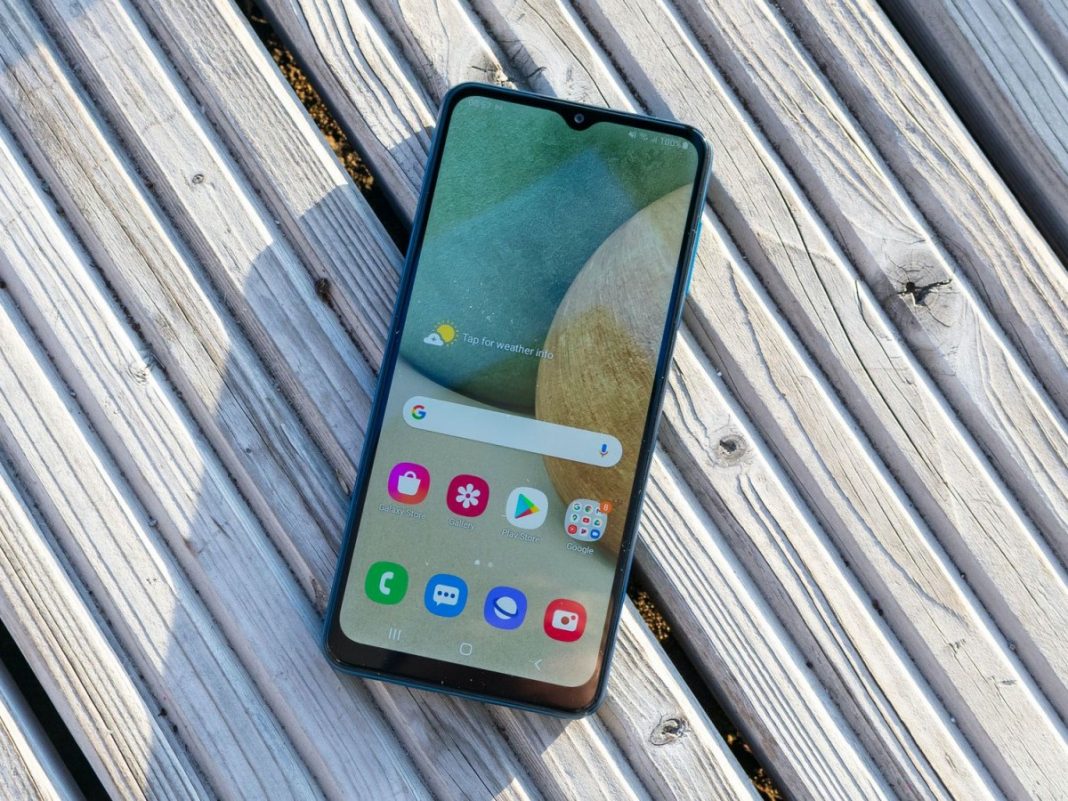382
Чтобы настроить Samsung Galaxy A13, нужно следовать инструкциям на экране. Но перед этим полезно знать о SIM- и SD-карте.
Настройка Samsung Galaxy A13: Вот что нужно знать перед включением
Если вы купили Samsung Galaxy A13, перед использованием смартфона его необходимо настроить.
- Перед тем как приступить к настройке, необходимо зарядить Samsung Galaxy A13. В комплект поставки входит кабель USB Type-C — USB Type-C, но соответствующий адаптер быстрой зарядки USB Type-C необходимо приобрести отдельно. Смартфон можно заряжать мощностью до 15 Вт.
- Для настройки смартфона не требуется подключение к Интернету. SIM-карта также не нужна для первых шагов.
- Если встроенной памяти Galaxy A13 объемом 64 ГБ вам недостаточно, вы можете расширить объем памяти до 1 ТБ с помощью карты microSD. Слот для дополнительной карты памяти находится в том же отсеке, что и слот для SIM-карты.
Установка нового смартфона
После того как вы зарядили Samsung Galaxy A13 и вставили SIM-карту и карту microSD, если это необходимо, вы можете включить смартфон и начать его настройку.
- Нажмите и удерживайте функциональную клавишу на правом краю корпуса, чтобы включить телефон.
- После первого запуска смартфона необходимо следовать инструкциям на дисплее для настройки Galaxy A13. В первом окне нажмите синюю кнопку, чтобы начать работу.
- Затем выберите нужный язык и нажмите Далее.
- На следующем этапе для продолжения необходимо согласиться с лицензионным соглашением с конечным пользователем. По желанию вы также можете согласиться на отправку диагностических данных или выбрать поле Я согласен на все. Однако последние две опции можно оставить не отмеченными.
- На следующем этапе смартфон запрашивает разрешения для системных приложений. Здесь вы можете решить, какие из них вы хотите разрешить, а какие нет.
- Наконец, вы можете установить соединение WLAN. Это удобно, если вы хотите загружать приложения и другие данные, не перегружая свой мобильный объем данных.
- В следующем окне вы можете перенести данные со старого смартфона на новый с помощью Samsung Smart Switch. Это можно сделать как без проводов, так и с помощью USB-кабеля.
- После переноса нужных данных на новый мобильный телефон необходимо согласиться с лицензионным соглашением Android.
- После этого вы можете защитить свой смартфон и активировать блокировку экрана. Однако этот шаг можно пропустить, если вы хотите сделать это позже.
- Перед завершением начальной настройки можно войти в систему с помощью учетной записи Samsung или создать ее. Также вы можете пропустить этот шаг.